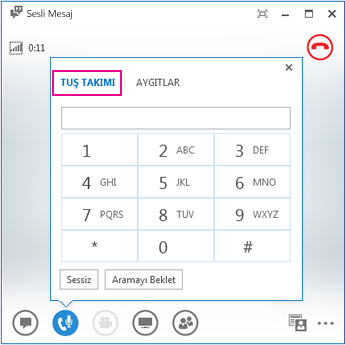Bu makalede, Lync ses (ses) ve video kullanımı hakkında sık sorulan sorular yer alır.
Sorunuz yanıtlanmazsa, bize geri bildirim gönderin.
Bu makalede
Cihazlarımın düzgün kurulduğunu nasıl anlarım?
Lync ses ve video cihazlarınızı otomatik olarak algılar. Bununla birlikte, bir arama yapmadan veya bir toplantıya katılmadan önce, düzgün kurulup kurulmadıklarını denetlemeniz önerilir.
Yönergeler için bkz. Lync sesini ayarlama ve test etme ve Lync videoyu ayarlama ve sorunlarını giderme.
Arama yapmak için Lync kullanabilir miyim?
Evet, bilgisayarınızdan Lync veya Skype kullanan başka birinin bilgisayarına bir Lync çağrısı yapılır. Arama yapılırken bilgisayar sesi kullanılır. Lync arama, alıcının masaüstü ve dizüstü bilgisayar gibi Lync için etkinleştirilen tüm cihazlarında çalar.
dış kişiler ile iletişim kurma hakkında ayrıntılı bilgi için bkz. Lync'te dış kişi ekleme. Daha fazla bilgi için bkz. Lync sesli araması yapma ve alma.
Lync tuş takımı nerede ve nasıl kullanabilirim?
Tüm Microsoft 365 kullanıcıların sayısal tuş takımı yoktur. Sizin varsa, PIN girmek veya aramada otomatik ses sisteminde seçim yapmak için kullanabilir ve iki konumdan birinde açabilirsiniz:
-
Lync ana penceresinde, Telefon sekmesinde.
-
Arama başlattığınızda açılan konuşma penceresinde. Tuş takımının görünmesi için telefon/mikrofon simgesi üzerinde bekleyin.
Kişiler listeme kişi eklemeden arama yapabilir miyim?
Evet. Kişinin adını arama kutusuna yazarak arayabilirsiniz. Arama sonuçlarında, fareyi resminin üzerinde duraklatın ve aramayı tıklatın.
Numaralarımı kişi kartıma nasıl ekleyebilirim?
Kişilerin size telefonla nasıl ulaşacaklarını bilmesi için kişi kartınıza telefon numaraları ekleyin. Kişi kartınızdaki numaralar, onlarla olan gizlilik ilişkisine bağlı olarak Lync kişilerinize görünür. Kimlerin neleri göreceği hakkında ayrıntılı bilgi için bkz. Lync'te iletişim durumu bilgilerinize erişimi denetleme.
-
Lync ana penceresinde Seçenekler düğmesine ve ardından Telefonlar'a tıklayın.
-
Telefon numaralarım altında bir kutuyu tıklayın ve numaranızı yazın. Yalnızca 0123456789 rakamlarını kullanın ve parantez veya kısa çizgi kullanmayın. Uluslararası numaraları eklerken + işaretini ve sonra yerel numaranın önüne ülke kodunu girin.
-
Kişi kartınızda göstermek istediğiniz numaraların yanındaki kutuları işaretleyin.
Kişi kartınıza telefon numaraları ekleme hakkında daha fazla bilgi için bkz . Telefon seçeneklerini ayarlama.
Neden sesle ilgili sorunlar yaşıyorum?
Bir sorun varsa, konuşma penceresinde veya Lync ana penceresinde bir bildirim görüntülenir. Daha fazla bilgi veya önerilen çözümler için bu bildirimi tıklayabilirsiniz.
Örneğin:
Ses alamıyorsanız aşağıdakileri denetleyin:
-
Hoparlörleriniz hem Lync hem de bilgisayarınızda açıktır ve hoparlörün ses düzeyi yüksektir.
-
Telefon ahizeniz beşiğin üzerindedir ( Lync Telefon Edition kullanıyorsanız).
-
Kullandığınız aygıt Aygıtlarsekmesinde seçili olmalıdır, (telefon/mikrofon simgesi üzerinde bekleyin ve Aygıtlar sekmesini tıklatın).
Cihazın ses kalitesini artırmak için ne yapabilirim?
-
Kaliteli bir ses cihazı kullanın, arızalı veya hasarlı cihaz varsa değiştirin ve düzgün çalıştığından emin olmak için kurulumu çalıştırın. Telefonlar'da listelenen bir cihaz ve Microsoft Skype Kurumsal (Lync) için uygun cihazlar kullanmanızı öneririz.
-
İstenmeyen arka plan gürültülerini filtrelemek için gürültücü azaltıcı bir mikrofonun ağızdan yaklaşık 2 cm ya da en çok 1 inç kadar uzaklıkta tutulması önemlidir.
-
Çoğu kulaklıkta, kulaklığın bağlı olduğu ses cihazına göre ses düzeyini ayarlamak için bir düğme bulunur. Siz veya arama yapan diğer kişiler vızıltılı bir gürültü duyuyorsanız, bir sınama araması yapın ve sonra bu vızıltılı ses gidene kadar kulaklık üzerindeki ayarları yapın.
-
Telefonunuzda Lync Telefon Edition çalıştıran hoparlörü kullanıyorsanız ve arayanlar arka plan gürültüsünden şikayetçiyse, telefonun düz bir yüzeyde olduğundan ve telefona yakın olduğunuzdan emin olun.
-
Ses için iki ayrı cihaz kullanıyorsanız (masaüstü hoparlörler ve kamera gibi), yankıyı en aza indirmek için bu cihazları birbirinden yeterince uzağa yerleştirmeyi deneyin.
-
Kablosuz bağlantısı, sanal özel ağ (VPN) veya uzaktan erişim hizmeti (RAS) bağlantısı üzerinden arama yapmamanızı öneririz.